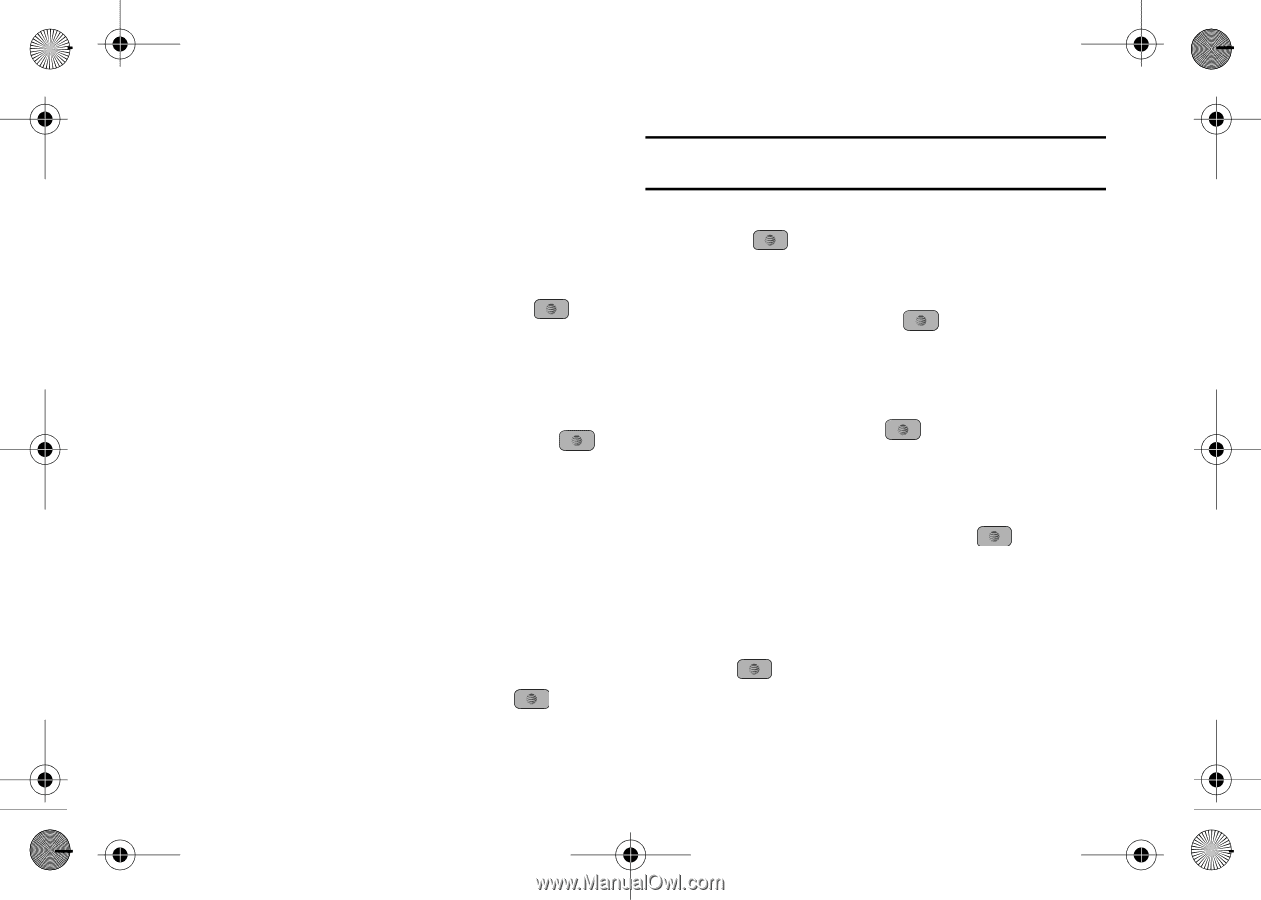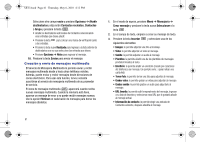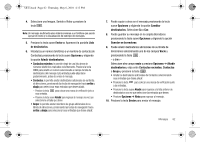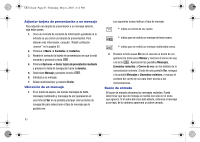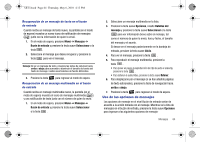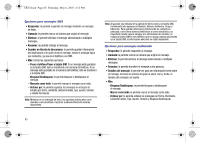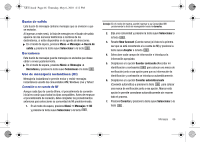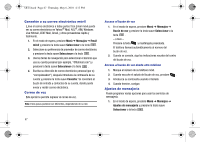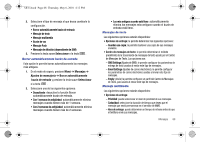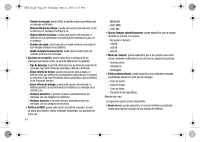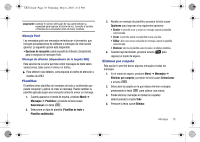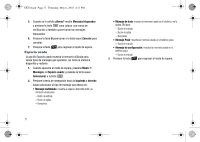Samsung SGH-A847 User Manual (user Manual) (ver.f8rev2) (Spanish) - Page 71
Buzón de salida, Borradores, Uso de mensajería instantánea (MI)
 |
View all Samsung SGH-A847 manuals
Add to My Manuals
Save this manual to your list of manuals |
Page 71 highlights
A847.book Page 66 Thursday, May 6, 2010 4:12 PM Buzón de salida Este buzón de mensajes contiene mensajes que se enviaron o que se enviarán. Al ingresar a este menú, la lista de mensajes en el buzón de salida aparece con los números telefónicos o nombres de los destinatarios, si están disponibles en la agenda de direcciones. ᮣ En el modo de espera, presione Menú ➔ Mensajes ➔ Buzón de salida y presione la tecla suave Seleccionar o la tecla . Borradores Este buzón de mensajes guarda mensajes no enviados que desee editar o enviar posteriormente. ᮣ En el modo de espera, presione Menú ➔ Mensajes ➔ Borradores y presione la tecla suave Seleccionar o la tecla . Uso de mensajería instantánea (MI) Mensajería instantánea le permite enviar y recibir mensajes instantáneos usando las comunidades AIM, Windows Live y Yahoo! Conexión a su cuenta de MI Aunque cada tipo de cuenta difiere, el procedimiento de conexión inicial es común para todos los tipos compatibles. Antes de empezar el procedimiento de conexión, debe completar los procedimientos anteriores para seleccionar su comunidad de MI predeterminada. 1. En el modo de espera, presione Menú ➔ Mensajes ➔ MI y presione la tecla suave Seleccionar o la tecla . Consejo: En el modo de espera, puede ingresar a su Comunidad MI presionando la tecla de navegación hacia la derecha. 2. Elija una comunidad y presione la tecla suave Seleccionar o la tecla . 3. Resalte New Account (Cuenta nueva) (si ésta es la primera vez que se está conectando a la cuenta de MI) y presione la tecla suave Aceptar o la tecla . 4. Seleccione cada campo de información e introduzca la información apropiada. 5. Desplácese a la opción Guardar contraseña (Recordar mi identificación y contraseña) para colocar una marca de verificación junto a esa opción para que su información de identificación y contraseña se introduzca automáticamente. 6. Desplácese a la opción Conectar automáticamente (Conexión automática) y presione la tecla para colocar una marca de verificación junto a esa opción. Marcar esta opción le permite conectarse automáticamente sin recorrer todo el proceso. 7. Presione Conectar y presione la tecla suave Seleccionar o la tecla . Mensajes 66